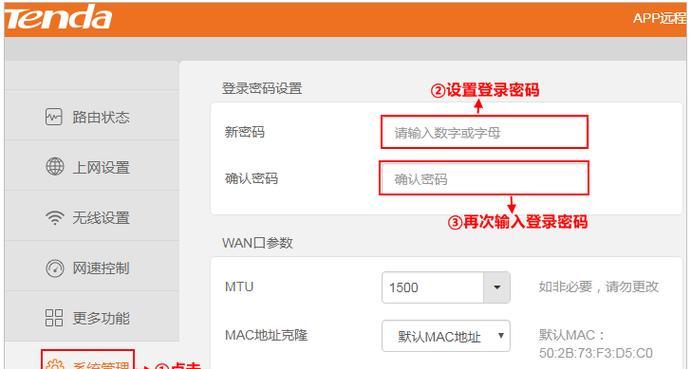在当今互联网时代,路由器是我们日常生活中不可或缺的设备之一,它负责为我们提供无线网络连接。但有时我们可能会遇到忘记路由器登录密码的尴尬情况,这将直接影响我们上网的便利性。对于网络初学者而言,设置路由器协议也是一个不小的挑战。本文将一步步指导你如何在忘记密码的情况下恢复网络访问,同时讲解怎样设置路由器的网络协议,解决你的后顾之忧。
Step1:路由器重置,找回默认密码
如果你的路由器带有恢复出厂设置按钮,那么这是找回密码的最快方法。
1.找到路由器的重置孔,它通常位于路由器的后面或底部,是一个微小的孔洞。
2.使用细长的物体(如笔尖),持续按住这个孔洞内的按钮几秒钟,直到路由器上的指示灯开始闪烁,这时设备会自动重启并恢复到出厂设置。
3.这一步完成后,路由器的默认登录名和密码会在说明书中有详细记录,或者你可以查看路由器底部标签,上面一般也会有出厂的默认登录信息。
Step2:如何通过手机或电脑重置密码
如果你不能物理接触路由器,那么还可以通过已连接的网络设备进行重置密码。
电脑端操作:
1.打开浏览器,在地址栏输入路由器的IP地址(一般为192.168.0.1或192.168.1.1),然后回车。
2.输入默认的登录名和密码,如果之前修改过,可以尝试常用的简单组合,例如admin/admin。
3.进入系统工具或高级设置,找到修改密码的选项,设置一个新的密码后保存。
手机端操作:
1.进入手机的Wi-Fi设置,找到你的路由器Wi-Fi名称(SSID),点击忽略此网络。
2.然后重新连接Wi-Fi,此时会提示是否通过网页登录(部分路由器支持此功能)。
3.如果没有提示,可以下载对应路由器的管理应用(一般在官网可以找到),通过应用进行密码修改。
Step3:路由器协议设置
路由器协议设置一般指的是无线网络的信道频率、加密方式等参数的配置。如下操作步骤:
Step3.1:访问路由器管理界面
与修改密码步骤类似,打开浏览器输入路由器IP地址,进入管理界面。
Step3.2:设置无线信道
1.在管理界面找到无线设置选项。
2.选择频道或信道,并且选择一个干扰较低的信道,比如1、6或11(在2.4GHz频段下)。
3.保存配置并重启路由器。
Step3.3:设置WPA2加密
1.在无线安全设置中,选择WPA2-PSK(AES)作为加密方式。
2.设置一个强密码,并再次确认密码无误。
3.保存更改并重启路由器,以确保设置生效。
通过以上步骤,你不但找回了路由器的登录密码,还优化了无线网络的协议设置,提升了你的上网体验和网络安全。
常见问题与解决方案
问题1:重置按钮无效怎么办?
解决方案:确保重置过程中,电源没有断开,并且重置时间足够长(通常5到10秒)。如果还是不行,可能需要联系路由器的官方技术支持。
问题2:如何确保设置的密码安全?
解决方案:建议使用至少12位以上包含数字、大小写字母和特殊符号的复杂密码,避免使用常见的密码模板。
问题3:忘记登录名怎么重置密码?
解决方案:如果是因为忘记登录名而无法重置密码,尝试查看路由器的说明书或询问路由器的官方客服以获取登录信息。
综合以上
了解如何在忘记路由器密码后进行重置,以及如何设置路由器的网络协议,是每一位使用网络用户必备的技能。通过以上的详细步骤,你不仅可以快速解决连接问题,还能优化你的无线网络配置以获得更好的上网体验。希望能帮助你轻松搞定路由器,享受快速、安全的上网生活!